インスタを活用していると、
ホームページやブログなどを連携し、
上手く集客に繋げている
成功事例も多いですよね。

「集客」を考えた場合、
「集客の軸」は
多いに越した事はありませんし、
単一集客で、
安定して集客し続けている人は、
少ないのが実際の所です。
インスタ集客をされている
クライアント様には、
積極的に多軸化や
連携を推奨しています。
1つの軸だけだと、
集客の上限が見えて来ますし、
リスク分散が出来ませんからね。
当記事では、
「連携の仕方がわからない…」
と言う方に対して、
インスタへの
ホームページやブログの
URLの貼り方、
ストーリーに貼る方法について
詳しい貼り方と
有効活用法をご紹介しますので、
是非、参考にしてみて下さいね。
インスタと他URLを
連携させるのは集客の常識!
集客目的でインスタをアップした後は、
ホームページやブログへ
誘導したいという人が多いです。

インスタを見てほしい
という人も多いですよね。
これらを連携する方法は、
とても集客にも有効的ですし、
正直、慣れると簡単ですので、
私は、
「やらない理由が分からない」
とさえ思ってしまっています。
では早速、
インスタ、ホームページ、
ブログなどを連携する方法について
具体的に見ていきましょう。
①インスタアカウントに
ホームページやブログの
URLを貼り付ける方法
まず、
あなたのインスタを
外部のホームページや
ブログと連携させるためには、
インスタの
自分のアカウントの
ユーザーネーム等を控えておき、
メモ帳等にコピペしておくと便利です。

本格的に運用して行くと、
他の所でも同じような作業が出て来ますので、
セキュリティが万全な事が条件ですが、
どこかにまとめて控えておくと楽です。
では、
インスタのアカウントの
ユーザーネームを知る方法を紹介します。
自分のインスタアカウントを
知る方法について
スマホ・パソコンの場合
スマホ・パソコン共にほぼ同じで、
自分のアカウントは、
自分のページの一番上に
表示される文字が
自分のユーザーネームとなります。
それを下記に当てはめたものが
自分のインスタのアカウントとなります。
https://www.instagram.com/ユーザーネーム/
このアカウントは
プロフィール画面のURLですので、
自分のインスタのプロフィール画面に
飛ぶようになります。
基本的過ぎるかも知れませんが、
知らないとこの先の作業に
進めませんので、念の為です。
インスタを
ホームページやブログ、
Twitterに貼る方法はコレ!
実際にインスタのアカウントを
ホームページやブログ、
Twitterなどに貼る手順を
ご紹介します。

YouTube等へも
このURLを貼ることで
自分のインスタ画面に
誘導することができます。
外部→インスタだけでも駄目です。
理想は→問い合わせや
購入ページになるように、
工夫しテストし続ける事が大切です。
①インスタの
ユーザーネームを調べて、
https://www.instagram.com/ユーザーネーム/
上記のアカウントURLを
ホームページや
ブログ、Twitterに直接貼る
②文字が青くなって
リンクされているのかを確認する
文字が青くなっていれば
リンクができる状態と
なっていますので完成です。
そこからクリックして
たどってもらうことが可能です。
最初の内は、
きちんと自分のインスタ画面に
行くことができるか
確認するのがおすすめです。
②ホームページや
ブログのアカウントを
インスタに貼る方法
次に
ホームページや
ブログなどのアカウントを
インスタに貼る方法ですが、
いくつか注意点があります。

インスタ投稿画面では
URLのリンクは貼れない
インスタで
注意しなければならないことは、
投稿画面にURLを載せても、
リンクしてクリックしただけで
飛ぶようにはなりません。
リンクしたい場合には、
投稿画面ではなく、
プロフィール画面を
活用することが必要です。
インスタの
プロフィール画面の活用法
プロフィール画面は、
・名前(店名)
・ユーザーネーム
・ウェブサイト
・自己紹介
などが掲載できます。
この「ウェブサイト」に
自分のホームページや
ブログやTwitterのアカウントを入力して、
リンクを貼ることで、
インスタのプロフィール画面を
見た人がリンク先のWebページを
見てくれるようになります。
一つしかリンクを
貼ることができません。
ホームページ、ブログなどを
いくつも行っている場合には、
一つに決める必要があります。
繰り返しますが、
入力した際は、
実際に自分で確認して
ホームページやブログや
Twitterのアカウント名が青くリンクされ、
クリックするとリンク先に
飛びますので動作を確認して下さい。
ウェブサイトに登録することで、
自分のページのプロフィール写真の
下に下記の順で紹介されます。
・名前
・自己紹介
・ウェブサイト
こうして
インスタのプロフィール画面には
URLが1つ貼れます。
ホームページやブログと
連携したい場合は、
インスタの投稿画面で
プロフィールを見てもらうように
案内することがとても重要となります。
次の具体的な方法を参考にして下さい。
ホームページやブログ、
Twitterなどの
URLのインスタへの貼り方
具体的に連携の手順及び、
有効な出し方をあらためてまとめます。
①インスタのプロフィール画面の
プロフィール編集でウェブサイトの欄に、
自分のホームページやブログ、
TwitterのURLを入力する。
②アカウント名の文字が
青くなってリンクされているかを確認
③インスタの投稿画面に、
「詳しくはプロフィール画面に
記載のURLよりご覧ください」
などと毎回掲載して、
投稿画面からプロフィール画面を
見てもらうように案内します。
投稿画面を見た人が
リンク先を見てくれるように
誘導することが必要です。

プロフィールから
外部URLへの誘導は集客に有効
このホームページやブログ、
TwitterなどのURLの貼り方は、
一見すると面倒かもしれません。
しかし、多くの人は、
自動的にリンクするように
なっていないと、
わざわざ自分で
アカウントを入力して
ホームページやブログ、Twitterなどを
検索しないでしょう。
ワンクリックで、
リンクできることは
とても重要なことです。
インスタとホームページ、
ブログ、Twitterを
連携させることはとても重要で、
インスタでは
イメージをアピールして、
具体的な事業内容や商品内容は
ホームページで知ってもらう
使い分けもいい方法です。
また、
ネットショップなどを行っている場合も
インスタでイメージを紹介して、
そこから実際のネットショップに
行ってもらうと高い反響が得られます。
インスタ以外に
SNSなどを活用している場合には、
インスタのウェブサイトに
必ず入力して連携させることが
集客の上でとても大切です。
と言う考えは、
サービス提供者として、
問題があります。
逆に
「これ以上出来ない」
位の事をしないと
競合他社には勝てない。
と理解して取り組んだ方が
良いですね。
また、インスタのプロフィールは、
基本を抑えていないと、
なかなか反応は取れません。
「インスタのプロフィールの書き方はコレ!
フォロワー増の秘密」
の記事にまとめていますので、
是非、参考にしてみて下さいね。

インスタのストーリーズへの
貼り方と条件について
また、
ストーリーズにホームページ、
ブログ、TwitterのURLを
貼り付けることも可能です。

ストーリーズは、
さらに注目度が上がります。
ストーリーズだけを
見る人もいますので、
アカウントを貼り付けて
連携する方法は集客に効果的です。
ストーリーズで
キャンペーン情報などを
流してもいいでしょう。
それをホームページなどに
リンクさせることで
実際の集客に繋がります。
ストーリーズに
ホームページ、ブログ、TwitterのURLを
貼り付ける方法についてもご紹介します。
■ストーリーズの画面の一番下の
「もっと見る」をクリック
■ホームページ、ブログ、
Twitter等のURLに飛ぶ
ただし、
条件があります…
フォロワー数1万人以上が条件
ストーリーズに外部URLを貼るには、
フォロワーが一定数いなければならず、
1万人以上が条件となっています。
フォロワーが1万人以上であれば、
Amebaブログや
mixiなどと連携できるものがあります。
ただ、
この「フォロワー1万人」を
クリア出来る条件はあります。
■有料広告を利用すると
ストーリーズに
URLを貼り付けることが可能
フォロワーが1万人いない場合でも、
インスタの広告を活用することで
ストーリーズに外部URLを
貼り付けることが可能になります。
有料広告を使用する際には、
URLを貼り付けて
全てを連携させることで
より高い費用対効果を
生み出す事も可能になります。
広告で「Webサイトへアクセス」
というアクションボタンを
付けることが可能になります。
インスタのストーリーズに関しては、
「インスタのストーリーの使い方は大丈夫?
集客はコレだけでOK」
の記事にもまとめていますので、
是非、参考にしてみて下さいね。

インスタで
商品タグを付けるのもおすすめ
インスタでは広告をしたり、
ショッピング機能も
付けたりができるようになりました。
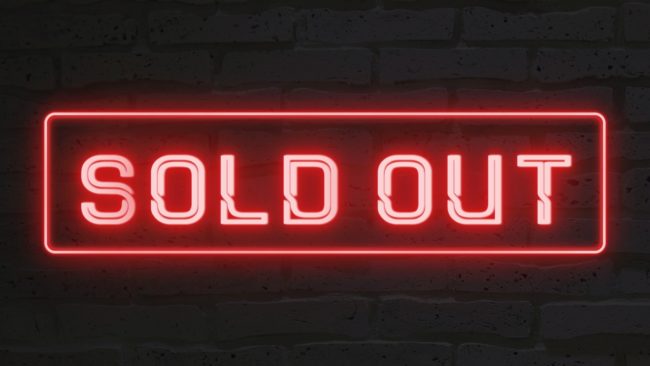
これらを活用することで、
インスタに挙げた画面上の商品に
商品名や価格のタグを付けられます。
商品タグによって、
画面上で一つずつ商品紹介が
できるのがメリットと言えます。
文章ではなかなか伝えられないことを
商品タグで実際の商品の説明ができて便利です。
商品タグを付けることで
注目度も高まります。
ショッピング機能を使うメリット
ショッピング機能で
商品にタグ付けをすると、
具体的にどんなことができるのでしょうか。

商品をクリックすると、
吹き出しでタグ付けされた
説明が見られるようになります。
そして、
さらに吹き出しをタップすれば、
商品詳細ページへ飛び、
1点ずつの商品紹介もできます。
ショッピング機能を使うことで、
より具体的にインスタの画面から
商品紹介をすることができ、
興味を持った人に
詳しい商品情報が伝えられます。
インスタだけで「購入する」までの
一連の流れができるのが大きなメリットです。
インスタの商品タグと
ショッピング機能について
インスタのショッピング機能を
付けている場合は、
投稿画面や
ビジネスプロフィールの写真の左下に
ショッピングバッグの
アイコンがあります。

ショッピング機能を使う際には、
費用はかかりませんが、
Instagramショッピングの
承認を受ける必要がありますので、
下記の条件を
チェックしておくことが大切です。
承認を得ることができれば、
ショッピング機能が
使えるようになります。
・ビジネスで、
提供者契約とコマースポリシーに
準拠した物理的な商品を販売している
・Instagramアカウントが
ビジネスプロフィールに移行済みである
・Instagramアカウントが
所有権のある
Facebookページと接続している
・Facebookページで
ショップセクションを追加
もしくはビジネスマネージャで
カタログを作成している
あるいはBASE、EC-Cubeなど、
カタログ作成をサポートする
国内事業者のECプラットフォームと連携
インスタの
ショッピング機能を使って
購買URLへ誘導する方法
ショッピング機能を使って
購買画面に誘導する方法
について具体的にご紹介します。
①商品にタグを付けます。
写真や動画を選び、
商品をタップすると
トレイが出てきます。

そこに商品の名前などを
入力してシェアすると
登録が完了します。
②商品タグから
商品詳細ページに飛ぶようになり、
商品詳細ぺージに
「購入する」ボタンが
設置できるようになります。
■商品タグで商品や値段を紹介
↓
■商品の詳細ページで1つずつの商品を紹介
↓
■「購入する」ボタンが作られる
という流れになります。
ネームコードや
QRコードの活用もおすすめ
インスタのネームタグについても
活用するのがおすすめです。
インスタのネームタグとは、
LINEで言う
QRコードのようなものです。

それを教えることで、
すぐに相手がインスタを
フォローしやすくなります。
インスタのアカウントを
わざわざ入力しなくても
ネームタグを送ることで
フォローが楽になるのがメリットです。
また最近では、
インスタでQRコードが
作られるようになっています。
QRコードの方が読み取りやすく
QRコードリーダーで
安定した読み取りができて
おすすめです。
ネームコードの場合には、
インスタからのカメラでないと
読み取れないデメリットがありますので、
QRコードを活用してみませんか?
いかに簡単に
インスタ画面に行けるようになるのかが
ポイントですので、
QRコードなどを
活用する方法がおすすめです。
インスタの
QRコードの活用方法

インスタのQRコードの
作り方についてご紹介します。
①プロフィール編集画面で
右上の三本線のマークから設定を開き、
QRコードをクリックします。
開くと自分のQRコードが
そこに自動的にできています。
出来上がったものを
右上のアップロードマークで
画像を保存するか、
もしくは他のSNSと
共有することが可能です。
②共有することで、
作ったネームタグを
ホームページやブログ、Twitterなど
に載せることができます。
また、印刷物に掲載しても
読み取れるのがメリットです。
③QRコードを受け取った人が
インスタ画面を保存することで、
そこからインスタを見ることが
簡単にできるようになります。
インスタでアピール×
集客を目指す方法がおすすめ
日本国内でインスタは、
2018年11月2,900万人から
2019年3月で3,300万人と
利用者を多く増やしています。

1日1回以上見る
という人が5割近くいて、
投稿を毎日見る人が多いのが特徴です。
インスタで新鮮な情報を流して、
それをホームページや
ネットショップなどに繋げる方法が
有効な方法です。
逆にホームページから
インスタのアカウントを紹介して
リアルな情報を見てもらうのも
いい出し方です。
連携することで
集客効果は倍増します。
大きな相乗効果が生まれますので、
そのためにも、
簡単な方法でアクセスできる
URLの出し方が大切です。
クリックするだけでも
できるようにURLでリンクさせたり、
QRコードを貼り付けたりする方法を
工夫してみるといいでしょう。
インスタ自体で注目を集めること、
そしてそれをホームページやブログ、
ネットショップなどに繋げることで
具体的なアクションを取ってもらえ
集客できます。
これも注意が必要で、
私に相談を頂ける方にも、
「見込み客の集客」
と言う目的を忘れてしまい、
フォロワー稼ぎや、
いいね数に行きがちです…
今の初期段階で、
「一貫性のある集客」
を固めておいて下さいね。
インスタへの
外部URLの貼り方まとめ
ホームページやブログなどに
インスタのアカウントを紹介する出し方や
インスタでホームページやブログ、Twitterの
URLの貼り方についてご紹介してきました。

インスタでは
プロフィール画面を有効活用して
それぞれの連携を強めるのがいい方法です。
有効媒体と繋げて
様々なフォロワーを集めながら
集客に繋げてみるといいでしょう。
それぞれの良さを活かして、
URLの効果的な出し方を工夫して
実際のゴールへ繋げるのが
おすすめです。
これらに明確な答えは、
存在しません。
理由は、
見込み客やサービス等によって、
変わってしまうからです。
成功の秘訣は、
膨大なトライアンドエラーか、
成功事例を模範する事ですので、
是非、あなただけの最適解を
導き出して下さいね
お知らせ
公式LINE登録で下記の特典を全て無料ぷて前と
- 高額商品設計×LINEマーケ完全攻略(全9動画)
- 【完全解説】売れる高額商品の作成術(64分)
- 【完全解説】売れるプロセス型営業術(23分)
- シンプルステップ体験セミナー(102分)
- 成果の出るカリキュラム作成術(29分)
- Amazon9部門1位の「商品設計の教科書」
- LINEステップ×個別相談モデル自動構築の教科書
- 売れるオファー設計構築セミナー
合計で10万円相当の特典を用意したので、
こちらのLINEに追加してGETしてみてください。

→LINE追加して無料で手に入れる
(※受け取り後にブロックしても構いませんので、 無料で完全にリスクフリーです)










